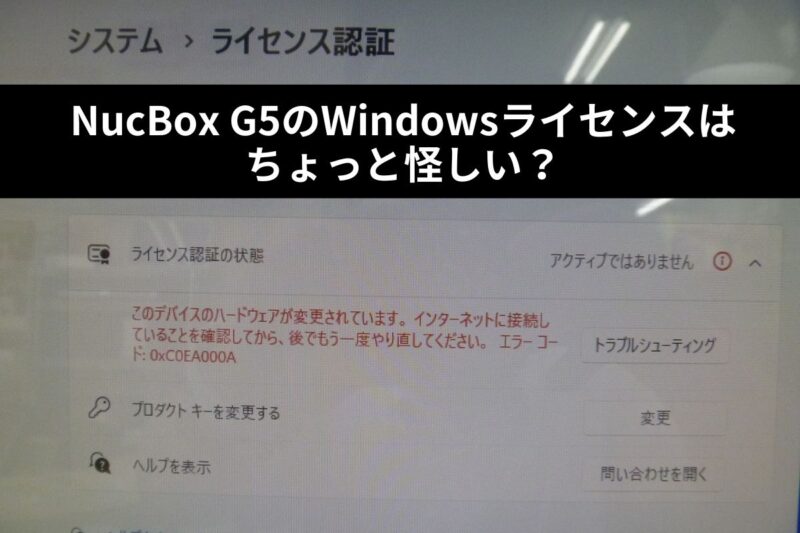
購入したミニPC NucBox G5のセットアップを実施したところ、早速問題が・・・。
Windowsのライセンス認証でエラーが発生しました。
NucBox G5のWindowsでライセンス認証エラー
購入後、開封して外観をチェックしたので、早速セットアップをしてみました。
最初に言語を選ぶところから始まるのは珍しいなぁ、と思いながら作業進行。
ネット接続をしないでもセットアップできるので、ローカルアカウントでセットアップできました。
気になっていたWindowsのライセンス状態をチェックするとアクティブ、まともなライセンスなのか・・・。
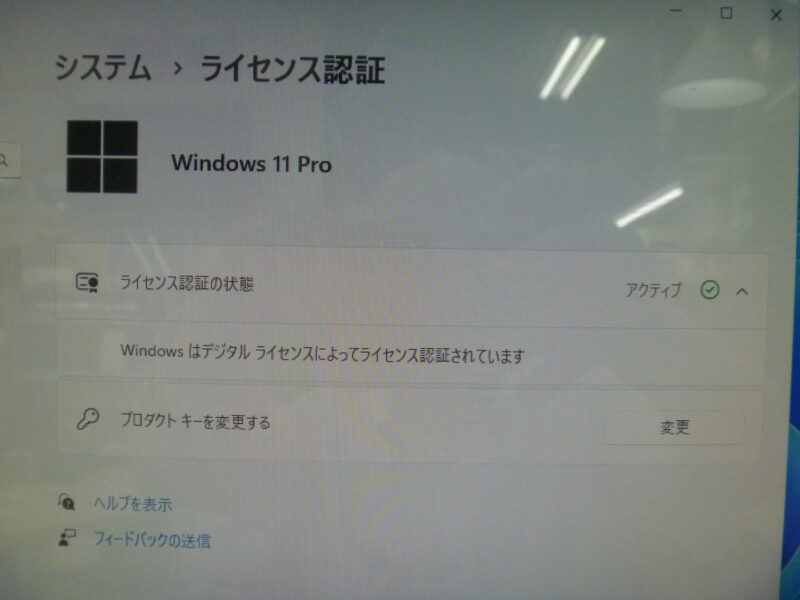
しかし、その後ネットに接続すると、ライセンス認証の状態が、アクティブではありません に変わりました。
ハードウェアが変更されたという表示です。
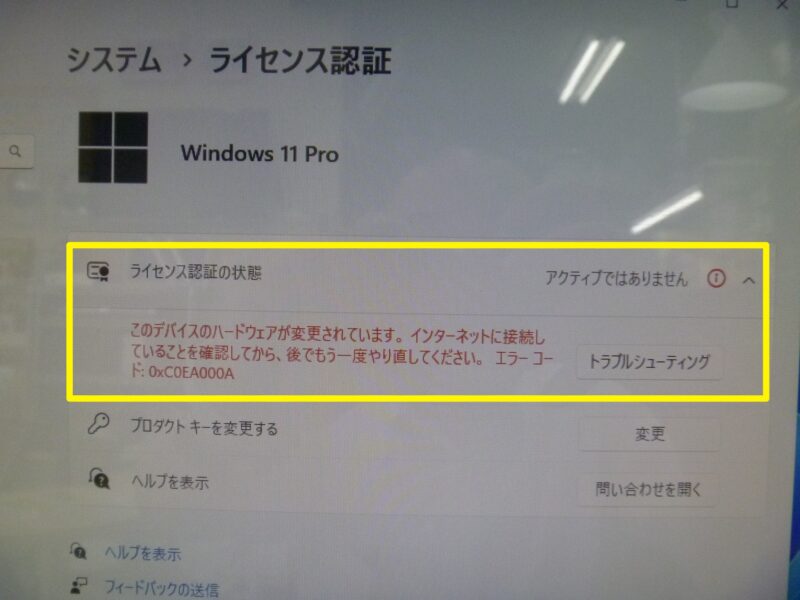
トラブルシューティングをしても同様の表示。
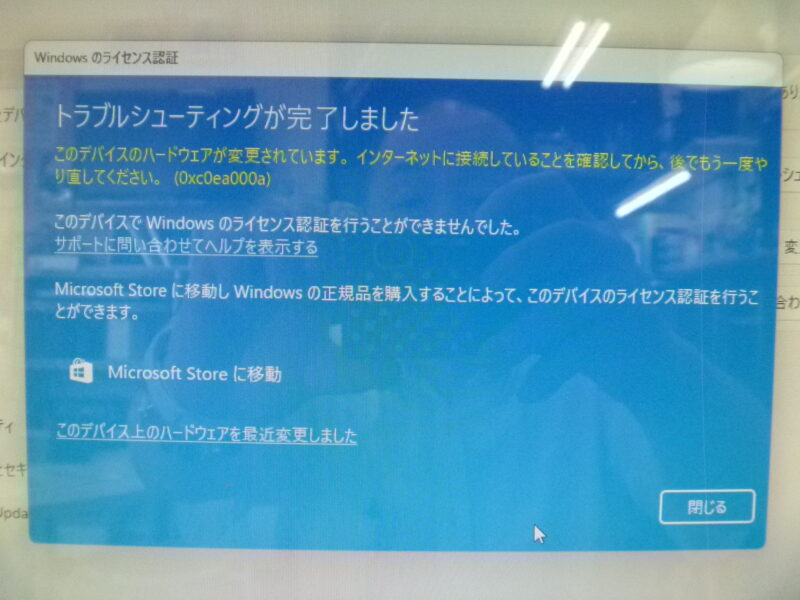
Windowsのライセンス種別を確かめてみます。
コマンドプロンプトを開いて下記のコマンドを実行。
slmgr /dli
すると、下記の表示が出ました。
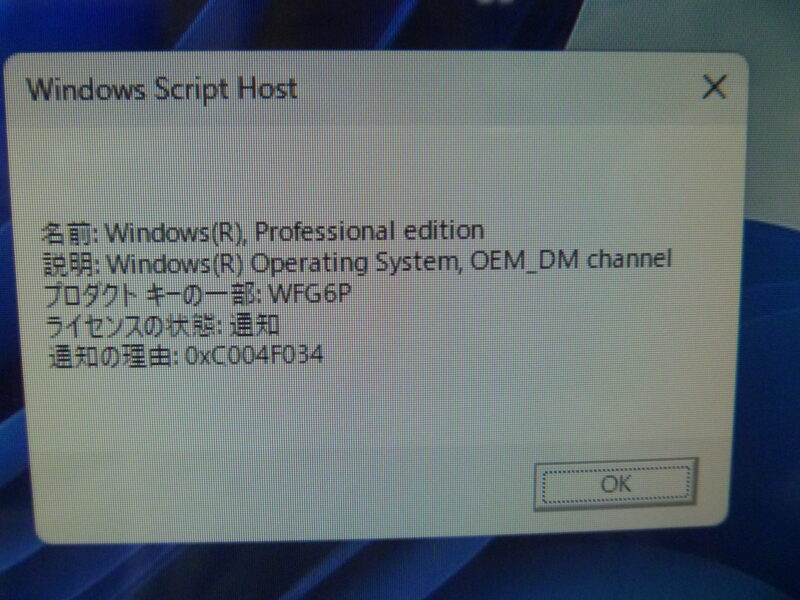
OEM版のライセンスのようですが、0xC004F034 のエラーコードが出ています。
この状態ではライセンス認証ができないようです。
Windows 11 Proのライセンスはパッケージ版で20,000円くらいするものですが、NucBox G5はWindows 11 Proが付いて20,000円台なので、OSの価格はどうなってるんだ? と思っていましたが、やはりちょっと怪しいようですね。
クリーンインストールで解決?
ネットでは、「クリーンインストールするとOEM版ではなくリテール版としてライセンス認証が通る」という情報があるので、手持ちのWindows 11 23H2のインストールメディアを使ってクリーンインストールしてみました。
インストール時に選択するエディションは Windows 11 Pro、プロダクトキーを求められますが、プロダクトキーがないをクリックして進みます。
インストール後にネットに接続してみると・・・Windows 11 Proとしてライセンス認証されアクティブになっています。
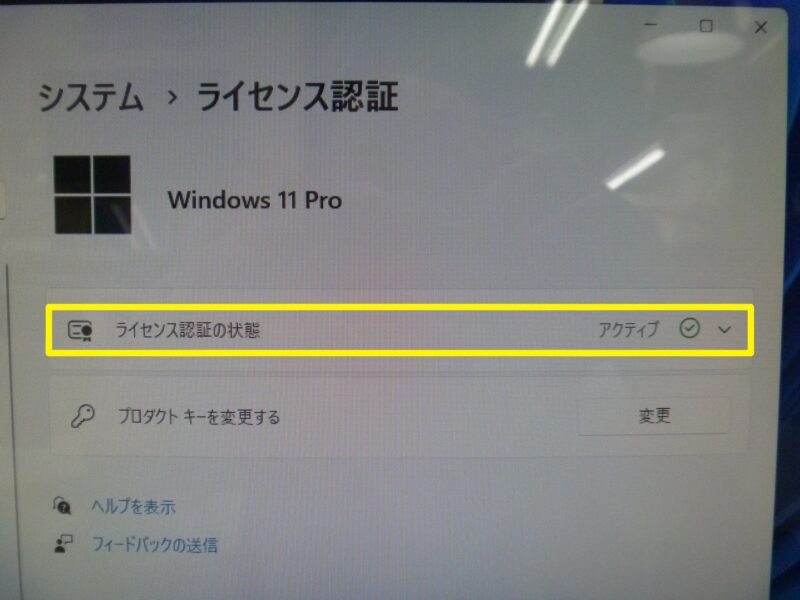
Windowsのライセンス種別を確かめてみると、ネットの情報のようにリテール版になっていました。
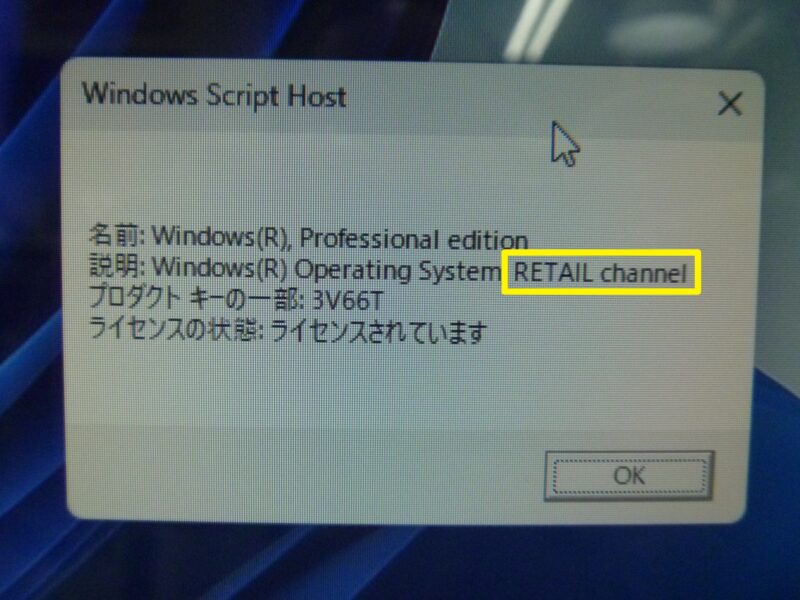
表示されているプロダクトキーの一部も変わっていました。
このあたりはどういうことなのかわかりませんが、プレインストールされているWindowsでダメだけれど、Windows 11のインストールメディアを作ってクリーンインストールすればOKでした。
ちなみにこの後、GMKtecの公式サイトで配布されているG5用のWindows=再セットアップメディアのデータを使って再セットアップしてみたのですが、購入時と同じくOEM版でライセンス認証できませんでした。
結論
NucBox G5は購入後、Windows 11のインストールメディアでクリーンインストールすべし!
ライセンスの扱いはもやもやするのでなんともいえませんが、そこを理解して自己責任で使うもの・・・ということですね。
投稿者プロフィール
-
@penchi
デジタルガジェットとアナログな文具を好むハイブリッドなヤツ。フリーランスのパソコン屋兼ウェブ屋。シンプルでキレイなデザインやプロダクトが好きです。
>>> プロフィール詳細
最新の投稿
 Mac2025/09/18macOS Tahoeのインストールメディアを作る
Mac2025/09/18macOS Tahoeのインストールメディアを作る ソフトウェア2025/08/30Cursorを導入してGeminiを利用するための設定(追記あり)
ソフトウェア2025/08/30Cursorを導入してGeminiを利用するための設定(追記あり) ソフトウェア2025/08/27ObsidianのiCloud同期で注意すべきポイント
ソフトウェア2025/08/27ObsidianのiCloud同期で注意すべきポイント ソフトウェア2025/08/02ObsidianのTerminalプラグインでPowerShellを使う
ソフトウェア2025/08/02ObsidianのTerminalプラグインでPowerShellを使う



